
Πίνακας περιεχομένων:
- Συγγραφέας John Day [email protected].
- Public 2024-01-30 08:32.
- Τελευταία τροποποίηση 2025-01-23 14:39.
Έργα Fusion 360 »
Δεν θα το πιστέψεις! Αλλά από την αρχή. Δούλευα στην επόμενη έκδοση του CoolPhone και ο αριθμός των σφαλμάτων που έκανα όταν σχεδιάστηκε με ανάγκασε να κάνω ένα διάλειμμα από αυτό. Φόρεσα τα παπούτσια μου και βγήκα έξω. Itταν κρύο, οπότε επέστρεψα για κουκούλα. "Μια βόλτα στον καθαρό αέρα θα μου κάνει καλό" - σκέφτηκα, χωρίς να ξέρω τι με περίμενε. Μετά από τέσσερα λεπτά και είκοσι πέντε δευτερόλεπτα χαλάρωσης στη θέα στη φύση, είδα μικρές μαύρες κουκίδες σε απόσταση. «Θα έρθω πιο κοντά», είπα μέσα μου και πλησίασα. Αποδείχθηκε ότι τρεις μονάδες esp έκαναν επίσης μια βόλτα. Suchταν μια τόσο περίεργη κατάσταση που χρειάστηκε μόνο να βρω ένα PCB για ένα άλλο έργο στην αριστερή μου τσέπη.
Or ίσως δεν ήταν έτσι, είναι απλά ο καιρός που με επηρεάζει έτσι. Τέλος πάντων, έχω μονάδες ESP και PCB και δεν διστάζω να τις χρησιμοποιήσω για να φτιάξω έναν μετεωρολογικό σταθμό.
Βήμα 1: Πρωτότυπο


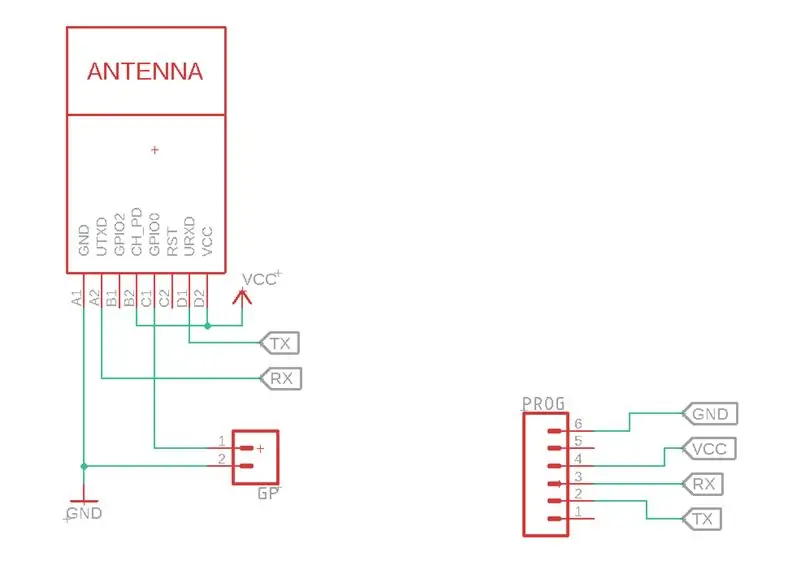
Ξεκίνησα με τη δημιουργία ενός πρωτοτύπου σε μια σανίδα ψωμιού. Έφτιαξα έναν προσαρμογέα από τη μονάδα ESP στο breadboard, έτσι ώστε τα πόδια του να μην κλείνουν μεταξύ τους, αλλά μια στιγμή αργότερα πήρα στον εαυτό μου μια μονάδα για τον προγραμματισμό του ESP01. Συνδέσα τον προγραμματιστή και το ESP στο breadboard και τα σύνδεσα για να βεβαιωθώ ότι η μονάδα επικοινωνούσε με το δίκτυο. Στη συνέχεια πρόσθεσα τον αισθητήρα BME280 στο προηγούμενο διάγραμμα και βεβαιώθηκα ότι λειτουργεί σωστά. Αργότερα, ανέβασα τον κωδικό που υποστηρίζει το πρόγραμμα BLYNK στην ενότητα ESP και έλεγξα πώς λειτουργεί.
Βήμα 2: Η αντανάκλαση
Πρόσφατα, χωρίζω τις εργασίες σε έργα σε διάφορα στάδια, δημιουργώντας μια ενότητα φόρτωσης, ελέγχοντας αν λειτουργεί. Συνδέοντας τον αισθητήρα θερμοκρασίας, ελέγξτε αν λειτουργεί. Με αυτόν τον τρόπο μπορώ εύκολα να εξαλείψω πιθανά λάθη. Αν δημιούργησα ολόκληρο το πρωτότυπο σε έναν πίνακα πρωτοτύπων και μετά έψαχνα για ένα σφάλμα, θα ήταν δύσκολο.
Στη συνέχεια, χρησιμοποιώντας προγράμματα που δημιουργήθηκαν προηγουμένως, δημιούργησα ένα τελευταίο, το οποίο ανέβασα στην ενότητα ESP. Το πρωτότυπο λειτουργεί όπως πρέπει, ήρθε η ώρα να δημιουργήσετε ένα PCB.
Βήμα 3: PCB


Δημιούργησα ένα σχηματικό σχήμα στο Eagle με βάση το πρωτότυπο που είχε κατασκευαστεί προηγουμένως και στη συνέχεια σχεδίασα το PCB. Τα αποθηκεύσα ως αρχεία Gerber και τα παρήγγειλα - πήγα στο PCBWay και έκανα κλικ στο "Quote Now" και στη συνέχεια στο "Quick Order PCB" και "Online Gerber Viewer", όπου ανέβασα αρχεία για τον πίνακα μου, ώστε να δω πώς θα είναι σαν. Επέστρεψα στην προηγούμενη καρτέλα και έκανα κλικ στην επιλογή "Μεταφόρτωση αρχείου Gerber", επέλεξα το αρχείο μου και όλες οι παράμετροι φορτώνονταν μόνοι τους, άλλαξα μόνο το χρώμα της μάσκας σε μπλε και μαύρο. Στη συνέχεια, έκανα κλικ στην επιλογή "Αποθήκευση στην κάρτα", παρέχοντας τα στοιχεία αποστολής και πλήρωσα την παραγγελία. Μετά από δύο ημέρες το πλακάκι στάλθηκε και μετά από άλλες δύο μέρες, ήταν ήδη στο γραφείο μου.
Βήμα 4: Συγκόλληση


Μου έλειπαν μερικά στοιχεία, οπότε τα ξεκόλλησα από τη μονάδα φόρτισης. Εφάρμοσα πάστα συγκόλλησης και ηλεκτρονικά εξαρτήματα και τα συγκολλούσα με τον σταθμό θερμού αέρα. Μετά τη σύνδεση του ρεύματος, το μπλε LED πρέπει να είναι αναμμένο και το κόκκινο φως να αναβοσβήνει, πράγμα που σημαίνει ότι η μπαταρία πρέπει να συνδεθεί. Όπως μπορείτε να δείτε, λειτουργεί όπως πρέπει. Αργότερα κόλλησα τις καρδερίνες και όταν ήθελα να κολλήσω το δομοστοιχείο BME280, αποδείχθηκε ότι οι διαστάσεις του δεν ταιριάζουν με το αποτύπωμα, αλλά ευτυχώς, θα μπορούσα να το κόψω, γιατί δεν θα χρησιμοποιήσω τις δύο ακίδες του. Έβαλα λίγη ροή και τελείωσα τη συγκόλληση.
Θα χρησιμοποιήσω την εφαρμογή BLYNK για να δω τις μετρήσεις από τον αισθητήρα. Το διαμόρφωσα για τις ανάγκες μου, το συνδύασα με ESP και αυτό ήταν όλο.
Βήμα 5: Στέγαση


Τώρα ήρθε η ώρα για το περίβλημα, το οποίο σχεδίασα στο Fusion 360. Αποτελείται από δύο μέρη - τη μπαταρία και το δοχείο PCB και το κάλυμμα, το οποίο πρέπει να στερεωθεί με βίδες. Έριξα το αρχείο στο Creality Slicer και άρχισα να εκτυπώνω. Αυτά τα δύο στοιχεία χρειάστηκαν περίπου δύο ώρες για να εκτυπωθούν. Στη συνέχεια έβαλα την μπαταρία και το PCB μέσα, έβαλα το βραχυκυκλωτήρα και έκλεισα τη θήκη.
Ο μετεωρολογικός σταθμός μου είναι έτοιμος
Βήμα 6: Λίγα λόγια στο τέλος

Φυσικά, δεν θα αφήσω αυτό το έργο σε αυτό το στάδιο. Η μπαταρία διαρκεί περίπου 6 ώρες συνεχούς χρήσης, το οποίο είναι το πολύ μικρό αποτέλεσμα. Αυτό συμβαίνει επειδή η ενότητα στέλνει συνεχώς δεδομένα τα οποία είναι περιττά. Σκοπεύω να το λύσω με τέτοιο τρόπο ώστε το ESP να βρίσκεται σε βαθύ ύπνο για 15 λεπτά, στη συνέχεια θα διαβάσει τις καιρικές συνθήκες, θα στείλει δεδομένα στην κύρια μονάδα και θα μεταβεί ξανά σε κατάσταση βαθύ ύπνου, ξανά και ξανά πάλι. Αυτό θα επεκτείνει σημαντικά τον χρόνο λειτουργίας του μετεωρολογικού σταθμού. Αυτό το έργο είναι μόνο το δεύτερο μέρος του αρχικού μου έργου έξυπνου σπιτιού, αξίζει να περιμένετε το τελικό αποτέλεσμα.
Εντάξει, αυτό είναι για σήμερα, πείτε μου τη γνώμη σας για αυτήν τη συσκευή στο σχόλιο και δείτε την προηγούμενη ανάρτησή μου!
Το Youtube μου: YouTube
Το Facebook μου: Facebook
Το Instagram μου: Instagram
Αποκτήστε 10 PCB μόνο με 5 $: PCBWay
Συνιστάται:
Επαγγελματικός μετεωρολογικός σταθμός με χρήση ESP8266 και ESP32 DIY: 9 βήματα (με εικόνες)

Επαγγελματικός μετεωρολογικός σταθμός με χρήση ESP8266 και ESP32 DIY: Το LineaMeteoStazione είναι ένας πλήρης μετεωρολογικός σταθμός ο οποίος μπορεί να διασυνδεθεί με επαγγελματίες αισθητήρες από το Sensirion καθώς και με κάποιο εξάρτημα Davis Instrument (Rain Gauge, Anemometer)
Online Μετεωρολογικός Σταθμός (NodeMCU): 7 βήματα (με εικόνες)

Online Μετεωρολογικός Σταθμός (NodeMCU): Γεια σας παιδιά! Ελπίζω να σας άρεσε ήδη το προηγούμενο εκπαιδευτικό " Arduino Robot 4WR " και είστε έτοιμοι για ένα νέο, ως συνήθως έκανα αυτό το σεμινάριο για να σας καθοδηγήσω βήμα προς βήμα ενώ φτιάχνετε το δικό σας ηλεκτρονικό έργο. Κατά τη διάρκεια της κατασκευής αυτού
Μετεωρολογικός σταθμός NaTaLia: Μετεωρολογικός σταθμός Arduino Solar Powered Done the Right Way: 8 βήματα (με εικόνες)

Μετεωρολογικός Σταθμός NaTaLia: Ο Μετεωρολογικός Σταθμός Arduino έγινε με τον σωστό τρόπο: Μετά από 1 χρόνο επιτυχούς λειτουργίας σε 2 διαφορετικές τοποθεσίες, μοιράζομαι τα σχέδια έργων μου με ηλιακή ενέργεια και εξηγώ πώς εξελίχθηκε σε ένα σύστημα που μπορεί πραγματικά να επιβιώσει για μεγάλο χρονικό διάστημα περιόδους από την ηλιακή ενέργεια. Αν ακολουθείτε
Μετεωρολογικός σταθμός DIY & Σταθμός αισθητήρα WiFi: 7 βήματα (με εικόνες)

Μετεωρολογικός Σταθμός DIY & WiFi Sensor Station: Σε αυτό το έργο θα σας δείξω πώς να δημιουργήσετε έναν μετεωρολογικό σταθμό μαζί με έναν σταθμό αισθητήρα WiFi. Ο σταθμός αισθητήρων μετρά τα τοπικά δεδομένα θερμοκρασίας και υγρασίας και τα στέλνει, μέσω WiFi, στον μετεωρολογικό σταθμό. Ο μετεωρολογικός σταθμός εμφανίζει τότε
Μετεωρολογικός σταθμός WiFi μετεωρολογικός σταθμός V1.0: 19 βήματα (με εικόνες)

Solar Powered WiFi Weather Station V1.0: Σε αυτό το Εκπαιδευτικό, θα σας δείξω πώς να φτιάξετε έναν Μετεωρολογικό σταθμό με ηλιακή ενέργεια με έναν πίνακα Wemos. Το Wemos D1 Mini Pro διαθέτει έναν μικρό παράγοντα μορφής και μια μεγάλη γκάμα ασπίδων plug-and-play το καθιστούν ιδανική λύση για γρήγορη απόκτηση
